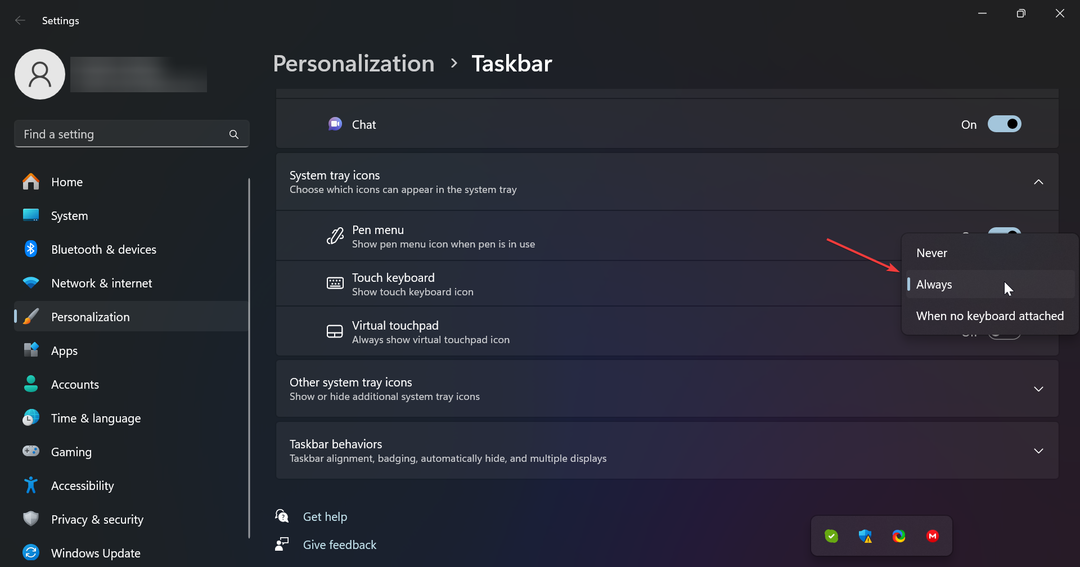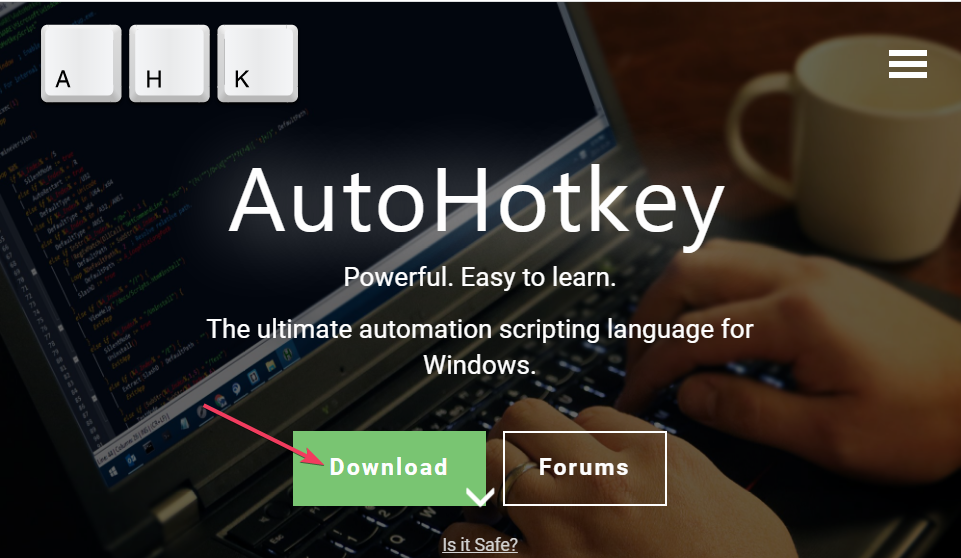Minimaliseer spelonderbrekingen wanneer u deze snelkoppeling uitschakelt
- Om de Alt-Tab-snelkoppeling uit te schakelen, kunt u PowerToys of AutoHotkeys gebruiken of de Register-editor bewerken.
- Duik diep in de complexiteiten die betrokken zijn bij het bereiken van deze resultaten door dit artikel te volgen.
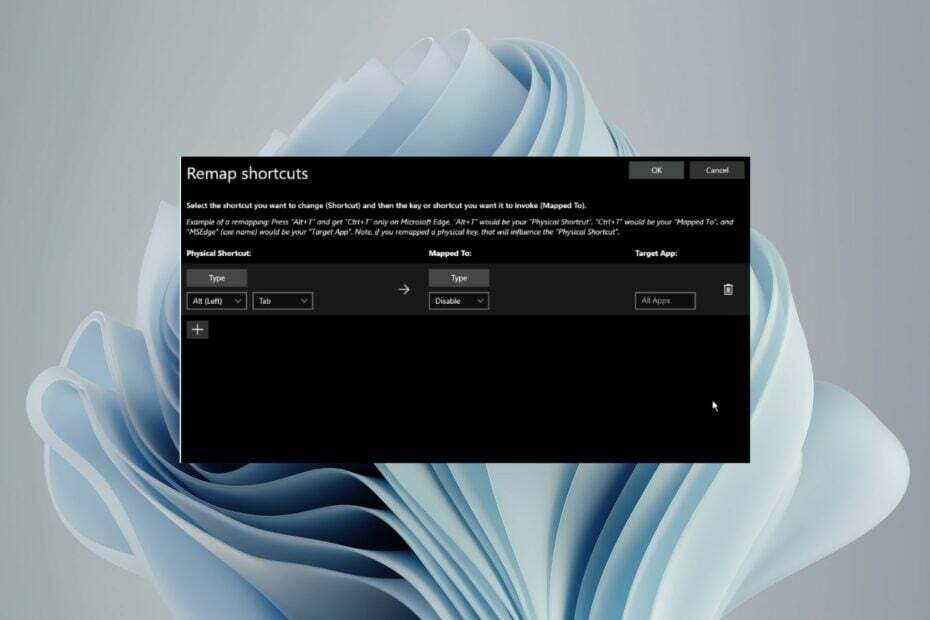
De Alt-Tab is een van de meest gebruikte sneltoetsen in Windows 11, maar soms wil je deze functie misschien uitschakelen. Hoewel deze functie handig kan zijn, vooral als je veel vensters open hebt, kan het ook afleidend werken.
Als je een game speelt of een andere app gebruikt die al je aandacht nodig heeft, kun je deze beter uitschakelen.
Hoe schakel ik de Alt-Tab-optie uit in Windows 11?
1. Door gebruik te maken van PowerToys
- Ga naar de Microsoft PowerToys op de Microsoft Store-website.
- Klik op Download de app Store.
- U wordt doorgestuurd naar de Microsoft-app. Klik op de Installeren knop.
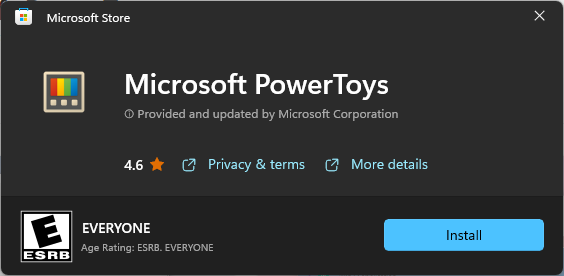
- Klik Ja op de UAC-prompt om de installatie te voltooien.
- Ga naar Toetsenbordbeheer > Een snelkoppeling opnieuw toewijzen.
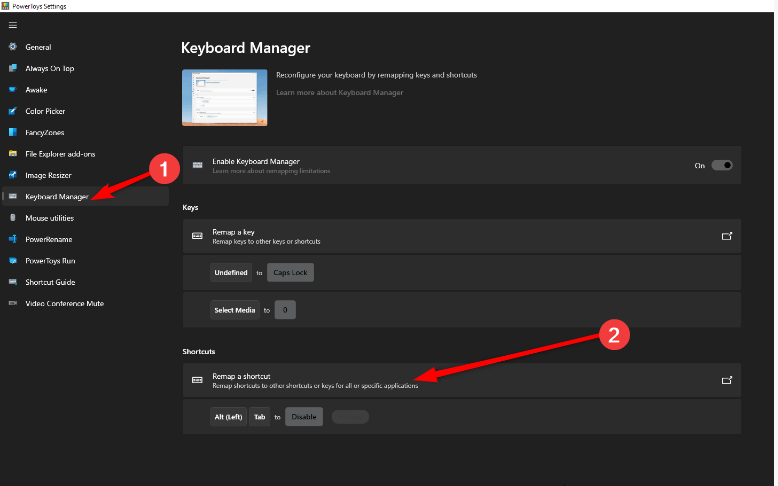
- Onder Fysieke snelkoppeling, selecteer Type en selecteer in het vervolgkeuzemenu de Alt + Tab combinatie. Ook onder In kaart gebracht, selecteer Uitzetten uit het vervolgkeuzemenu.
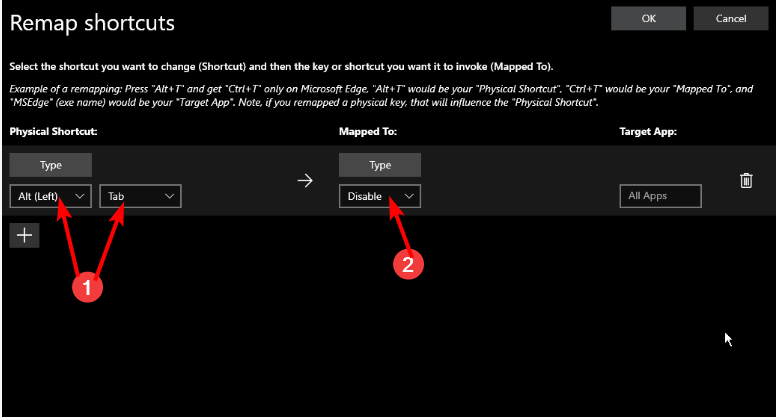
- Hit OK om de wijzigingen op te slaan.
2. Door het AutoHotkeys-script te gebruiken
- Open de AutoHotkey-website en klik Downloaden op die startpagina.
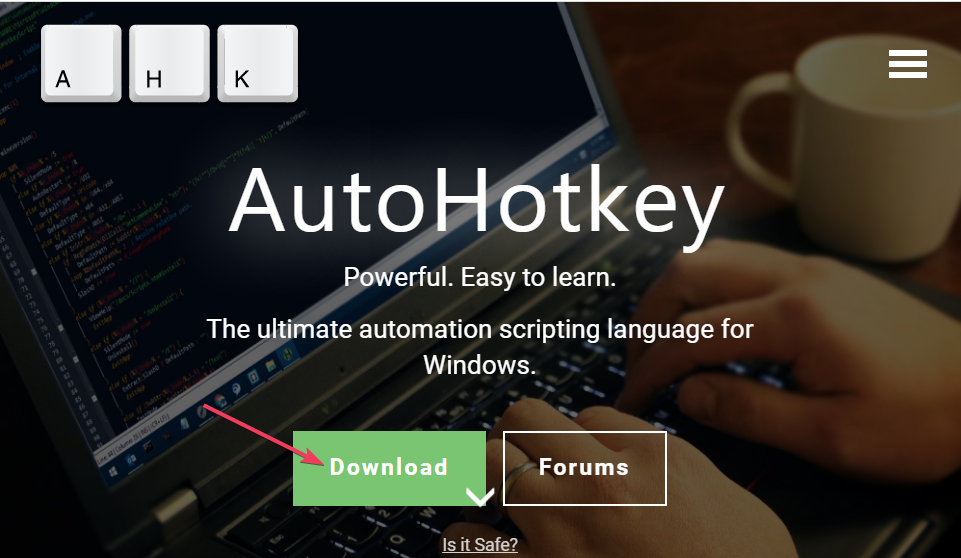
- Dubbelklik op het gedownloade AutoHotkey-installatiebestand om het te starten.
- Navigeren naar Bestand > Script bewerken.
- Verwijder de standaardscriptvermeldingen en Binnenkomen:
;Disable Alt+Tab - Klik Opslaan als om dat venster te openen en selecteer de Alle bestanden keuze.
- Kies een maplocatie en klik Redden.
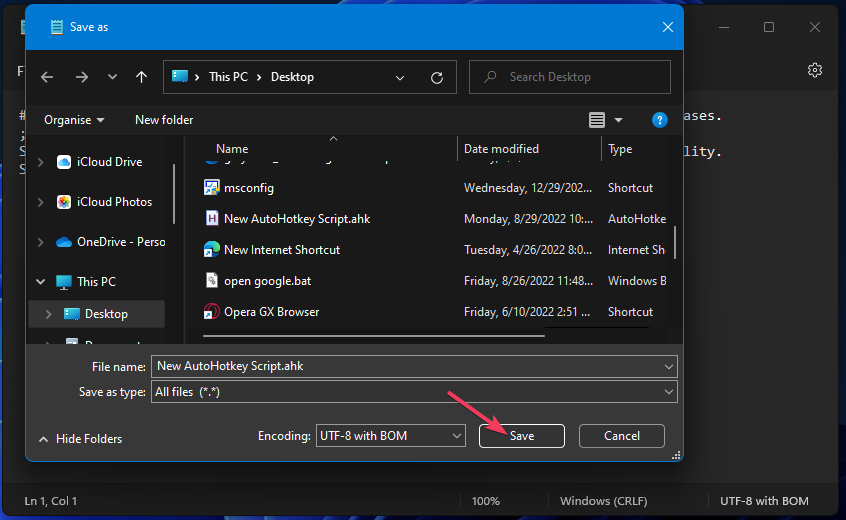
- AutoHotkey schakelt de Alt-Tab-combinatie automatisch uit wanneer u dit script start.
En dat is niet alles wat u kunt doen met de AutoHotkeys-functie. Als je het gedrag van je sleutels wilt veranderen, kun je de Muis- en toetsenbordgedeelte om te verfijnen of aangepaste combinaties te maken.
- PUA: Win32/Packunwan: wat is het en hoe kan ik de bedreiging verwijderen
- 7 eenvoudige manieren om de bestandssysteemfout 2147163890 op te lossen
3. Door de Register-editor te gebruiken
- Zorg ervoor dat u een back-up van uw register of Maak een herstelpunt voordat u het register bewerkt.
- Open het dialoogvenster Uitvoeren met de ramen + R toetscombinatie.
- Type regedit in het dialoogvenster en druk op Binnenkomen openen Register-editor.

- Navigeer naar het volgende pad:
Computer\HKEY_CURRENT_USER\Control Panel\Desktop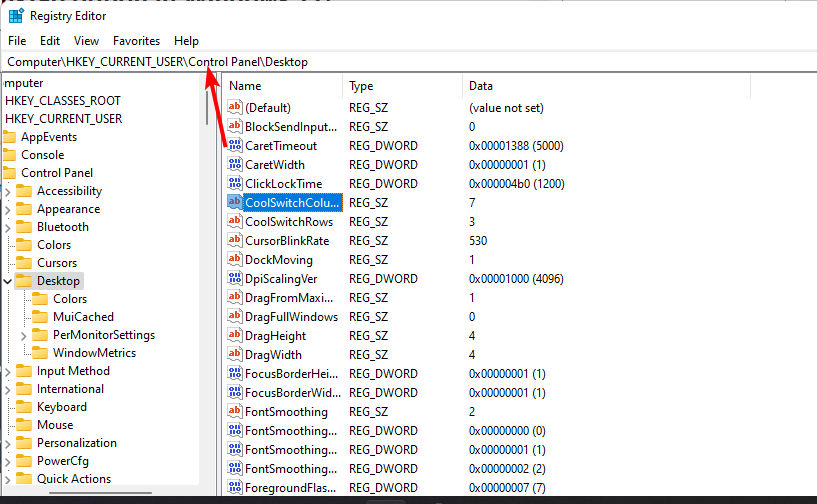
- Zoek de CoolSwitch invoer, dubbelklik erop en stel de Waarde data naar 0.
- Sluit de Register-editor en start uw pc opnieuw op zodat de wijzigingen van kracht worden.
Houd er rekening mee dat het CoolSwitch-item mogelijk niet beschikbaar is in de Windows Home- en Pro-edities. Helaas varieert dit proces afhankelijk van welke versie van Windows u gebruikt.
Hoe we testen, beoordelen en beoordelen?
We hebben de afgelopen zes maanden gewerkt aan het bouwen van een nieuw beoordelingssysteem voor de manier waarop we inhoud produceren. Met behulp hiervan hebben we vervolgens de meeste van onze artikelen vernieuwd om daadwerkelijke praktische expertise te bieden over de handleidingen die we hebben gemaakt.
Voor meer details kunt u lezen hoe we testen, beoordelen en beoordelen bij WindowsReport.
Hoe schakel ik uit dat Alt-Tab Edge-tabbladen weergeeft?
Als het uw doel is om Windows alleen weer te geven wanneer u op de Alt-Tab-combinatie drukt en niet uw recente browsertabbladen, kunt u dit doen via de app Instellingen. Navigeer eenvoudig naar Systeem>Multitasken en selecteer in de Alt-Tab-optie Alleen Windows openen uit het vervolgkeuzemenu.
De Alt-Tab-snelkoppeling is een geweldige snelkoppeling, maar er zijn enkele dwingende redenen om deze in Windows 11 uit te schakelen. Bijvoorbeeld, Alt-Tab werkt mogelijk niet of jouw het scherm wordt zwart als u op Alt-Tab drukt. Alt-tab kan ook vervelend zijn als je een spel wilt spelen, maar je spel blijft uitvallen.
Al met al is het op de lange termijn misschien niet haalbaar om deze functie ingeschakeld te houden. Misschien merk je dat het veel beter voor je is om je te concentreren, omdat je niet per ongeluk naar een ander venster overschakelt en ook als je games met een apart venster wilt spelen.
Als het echter een belangrijke snelkoppeling is voor uw dagelijkse taken, hebben we u gevonden enkele geweldige Alt-Tab-alternatieven die betere prestatiestatistieken hebben.
Dat is het, wanneer je nu aan de Alt-Tab-hel wilt ontsnappen, gebruik dan gewoon een van de bovenstaande methoden en je zult nooit meer met dat probleem te maken krijgen. Het is een eenvoudige verandering, maar wel een die het navigeren een beetje eenvoudiger maakt.
Welke van de methoden vindt u gemakkelijker te volgen? Laat het ons hieronder weten.